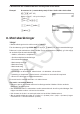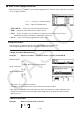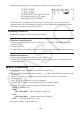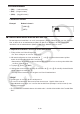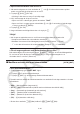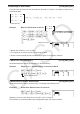User Manual
Table Of Contents
- Innehåll
- Komma igång — Läs det här först!
- Kapitel 1 Grundläggande funktioner
- Kapitel 2 Manuella beräkningar
- Kapitel 3 Listfunktionen
- Kapitel 4 Ekvationer
- Kapitel 5 Grafritning
- 1. Exempelgrafer
- 2. Kontrollera vad som visas på en grafskärm
- 3. Rita en graf
- 4. Lagra en graf i bildminnet
- 5. Rita två grafer på samma skärm
- 6. Manuella grafer
- 7. Använda tabeller
- 8. Dynamiska grafer
- 9. Grafer och rekursionsformler
- 10. Rita en graf av en konisk sektion
- 11. Ändra en grafs utseende
- 12. Funktionsanalys
- Kapitel 6 Statistikgrafer och beräkningar
- 1. Innan du använder statistiska beräkningar
- 2. Beräkna och rita statistiska data för en variabel
- 3. Beräkna och rita statistisk data för variabelpar
- 4. Utföra statistiska beräkningar
- 5. Tester
- 6. Konfidensintervall
- 7. Fördelning
- 8. Inmatnings och utmatningstermer för test, konfidensintervall och fördelning
- 9. Statistisk formel
- Kapitel 7 Finansiella beräkningar (TVM)
- Kapitel 8 Programmering
- Kapitel 9 Kalkylblad
- Kapitel 10 eActivity
- Kapitel 11 Minneshanterare
- Kapitel 12 Systemhanterare
- Kapitel 13 Datakommunikation
- Kapitel 14 PYTHON (endast fx-9860GIII, fx-9750GIII)
- Kapitel 15 Fördelning (endast fx-9860GIII, fx-9750GIII)
- Bilaga
- Examinationslägen (endast fx-9860GIII/fx-9750GIII)
- E-CON3 Application (English) (fx-9860GIII, fx-9750GIII)
- 1 E-CON3 Overview
- 2 Using the Setup Wizard
- 3 Using Advanced Setup
- 4 Using a Custom Probe
- 5 Using the MULTIMETER Mode
- 6 Using Setup Memory
- 7 Using Program Converter
- 8 Starting a Sampling Operation
- 9 Using Sample Data Memory
- 10 Using the Graph Analysis Tools to Graph Data
- 11 Graph Analysis Tool Graph Screen Operations
- 12 Calling E-CON3 Functions from an eActivity
2-43
u Kolumnfunktioner
• { DEL } ... {radera kolumn}
• { INS } ... {infoga kolumn}
• { ADD } ... {lägg till kolumn}
u Radera en kolumn
Exempel Radera kolumn 2
3(COL) e
1(DEL)
k Överföra data mellan matriser och csv-filer
Du kan importera innehållet i en csv-fil som sparats i den här räknaren eller som har överförts
från en dator till ett av matrisminnena (Mat A till Mat Z och MatAns). Du kan också spara
innehållet i ett av matrisminnena (Mat A till Mat Z och MatAns) som en csv-fil.
u Importera innehållet i en csv-fil till ett matriminne
1. Förbered den csv-fil du vill importera.
• Se ”Krav vid import av csv-filer” (sida 3-13).
2. När matrisredigereraren visas använder du f och c för att markera namnet på den
matris du vill importera innehållet i csv-filen till.
• Om matrisen du markerar redan innehåller data skrivs den över av det nya innehållet från
csv-filen i följande steg.
3. Tryck på 4(CSV) 1(LOAD).
4. I dialogrutan som visas där du väljer fil använder du f och c för att välja önskad filen du
vill ha och trycker sedan på w.
• Då importeras innehållet i den angivna csv-filen till matrisminnet.
Viktigt!
Följande typer av csv-filer går inte att importera.
• En csv-fil som innehåller data som inte kan konverteras. I det här fallet visas ett
felmeddelande som anger var i csv-filen det innehåll finns (Exempel: rad 2, kolumn 3) som
inte kan konverteras.
• En csv-fil med fler än 999 kolumner eller 999 rader. I det här fallet inträffar felet ”Invalid Data
Size”.